arrows MAGAZINE
ただいまarrows使用中!
2017.09.21 Thu
ただいまarrows使用中! 第61回
F-05Jで撮った写真をコンビニでプリント!

こんにちは。「ねんざブログ」の、ねんざBです。
前回、前々回と「arrows Be F-05J」のカメラでの撮影について話題にしました。
撮った写真を見返していたら、スマホの画面で見るのもいいけど、プリントしてアルバムにしても面白いかもな、って思ったんですね。
ということで今回は写真プリントの話。
自宅のプリンタでプリント、という手もありますが、インクや紙の準備が必要です。しまった、ちょうど切らしちゃってる。
しかしどうやら最近はコンビニでも写真をプリントできるらしいぞ、と聞いて最寄りのセブン-イレブンでプリントしてみることにしました。
自宅で調べて、下準備。
セブン-イレブンには「マルチコピー機」という機械が設置されていて、そちらで「ネットプリント」という印刷サービスが利用できるそうです。
必要なのは、プリントしたい写真のデータと専用のアプリ。

「netprint 写真かんたんプリント」というアプリをダウンロードしてインストールします。アプリ自体は、会員登録不要、無料で利用できます。
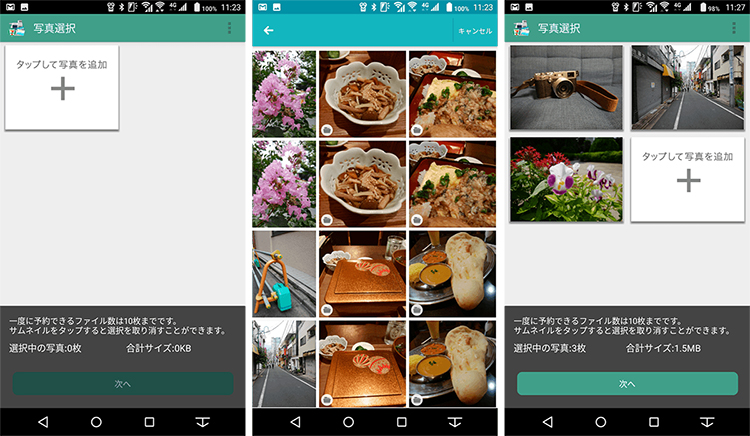
コンビニに行く前に、自宅でアプリを起動、プリントしたい写真を登録していきます。最大10枚まで登録可能です。
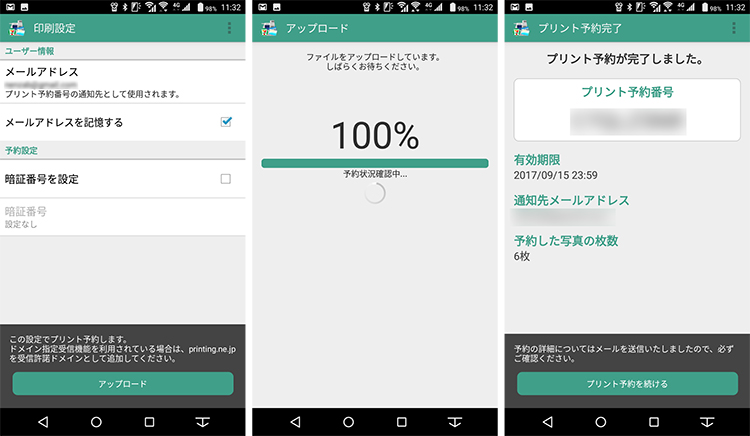
準備ができたら「アップロード」ボタンを押すと、写真のデータが「ネットプリントセンター」へアップロードされます。
店頭で写真を選ぶ操作が必要だと面倒なので、事前登録できるのが良いですね。
発行される「プリント予約番号」をメモするかメールで受け取るのをお忘れなく。
それでは、セブン-イレブンへ
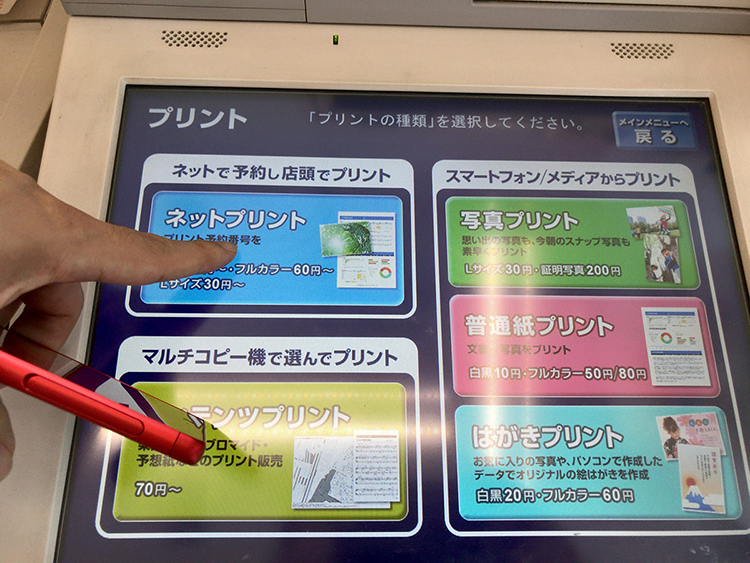
こちらが「マルチコピー機」。タッチパネルで操作していきます。

「ネットプリント」を選択し、さきほど発行した「プリント予約番号」を入力するとアップロードした写真のサンプルや料金などの確認画面が出てきます。

間違えなければ、表示された料金を支払い進みます。現金を投入しても良いので、ぼくは手元の「F-05J」に入っている「モバイルnanaco」で支払いしました。現金要らず、便利。
なお、プリントできる写真のサイズはL版のみで、1枚30円でした。
支払後、しばらく待っているとプリントが終わりました。印刷時間はだいたい1枚10秒くらい。画面の下の取り出し口から出てきます。

おお、できてるできてる。
プリントした写真
さあ、出来上がった写真がこちら。

予想していたよりもキレイに印刷できているかも。

厳しい目で見れば、やはり専門店でのプリントに比べて、やや荒いかなと感じるのは否めません。
ただ、アプリでかんたんに登録して、コンビニで手軽にプリントアウトできるのはとてもありがたいし、便利だなあと感じました。1枚30円ですし。
今回は、うちの最寄りだったセブン-イレブンで利用できる「ネットプリント」サービスを紹介しました。
なお、ファミリーマートやローソン、サークルK・サンクス等では「ネットワークプリント」というサービスで、同じようなしくみでスマホ写真をコンビニの端末でプリントできるそうです。
ネットワークプリント|パソコン・スマホから登録、コンビニで印刷

プリントしたものをアルバムに整理するのもなかなかに楽しいですよ。
できあがった写真品質については、個人の好みで評価が分かれそうな気もしています。ためしに1枚プリントしてみて、品質を確かめて満足行くようなら、たくさんプリントすると良いでしょうね。ちなみにぼくは料金と手軽さが気に入ったのでリピート予定です。
それでは、また!